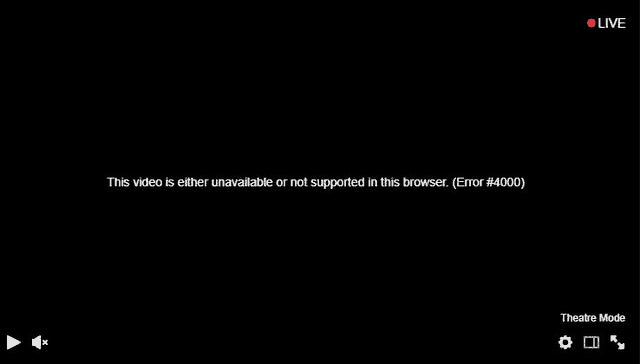
Twitch è la più grande piattaforma di streaming live al mondo con oltre milioni di spettatori e migliaia di streamer che utilizzano la piattaforma. Ha più categorie diverse come IRL (In Real Life), giochi, cucina, ecc. In cui gli utenti possono navigare e scegliere la forma di intrattenimento più adatta. Sono passati più di un decennio da quando Twitch è stato rilasciato per la prima volta al pubblico e sta ancora crescendo a un ritmo enorme.
Molti aggiornamenti e funzionalità sono stati implementati nel corso degli anni per migliorarlo ulteriormente. Tuttavia negli ultimi giorni molti utenti hanno segnalato di Twitch Error 4000 che sta limitando loro l’utilizzo del servizio. Se sei uno di quegli sfortunati utenti che stanno affrontando il problema, per questo motivo abbiamo elencato tutti i possibili metodi e soluzioni attraverso i quali questo problema può essere risolto nell’articolo seguente.
Risolvi l’errore Twitch 4000
Esistono diversi motivi per cui questo codice di errore può apparire e può anche differire da utente a utente. Per questo motivo, devi provare tutte le soluzioni una per una per verificare quale funziona meglio per te.
Soluzione 1: controlla la connessione a Internet
Uno dei motivi più probabili per cui può verificarsi questo codice di errore è la velocità della connessione Internet instabile o lenta. Twitch ha bisogno di una connessione veloce e stabile per funzionare come previsto, altrimenti potrebbero sorgere problemi.
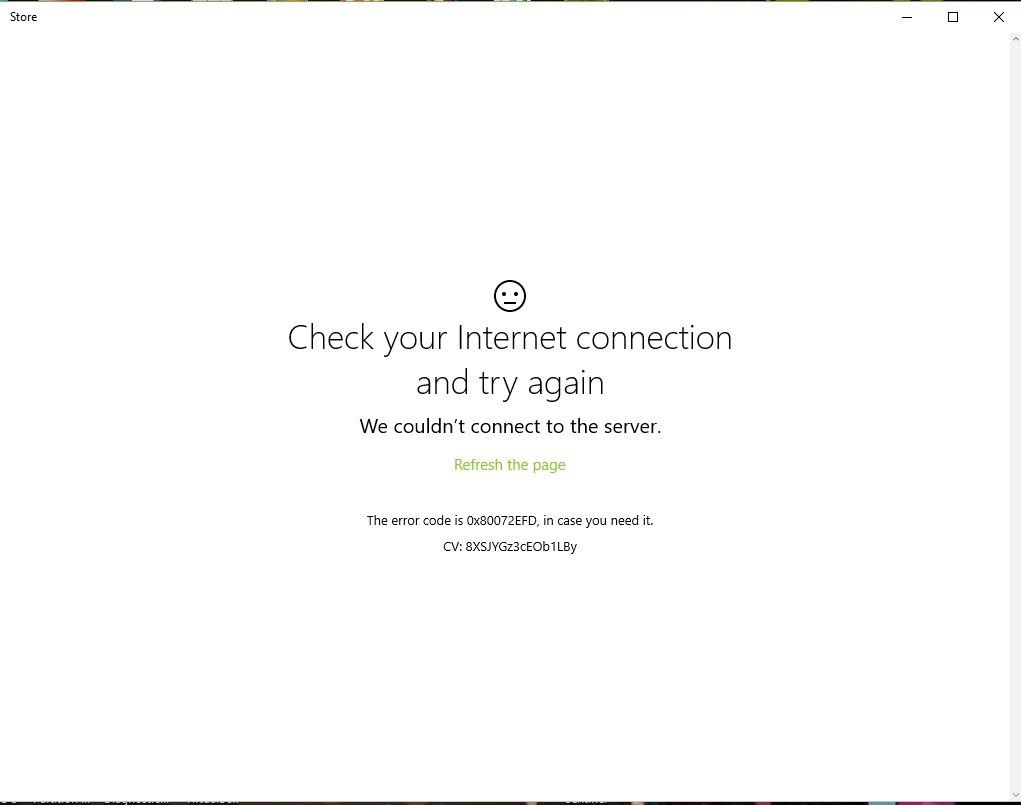
Se sei connesso tramite una connessione wireless, prova a passare al cavo Ethernet in quanto fornisce una velocità di connessione più stabile e veloce, risolvendo così il problema. Se questo non funziona, prova a riavviare il router per correggere eventuali bug o problemi che causavano instabilità.
Soluzione 2: riavvia il flusso
Quando apri un live streaming su Twitch, stai virtualmente stabilendo una connessione e talvolta si verificano disparità durante la connessione che causano il codice di errore. Questa occorrenza è abbastanza comune e può essere facilmente risolta riavviando lo streaming o aggiornando Twitch.
Per questo puoi fare clic sull’icona Aggiorna nell’angolo in alto a sinistra del tuo browser web o premere contemporaneamente il tasto Ctrl + R. Verifica se il problema persiste dopo aver aggiornato la scheda.
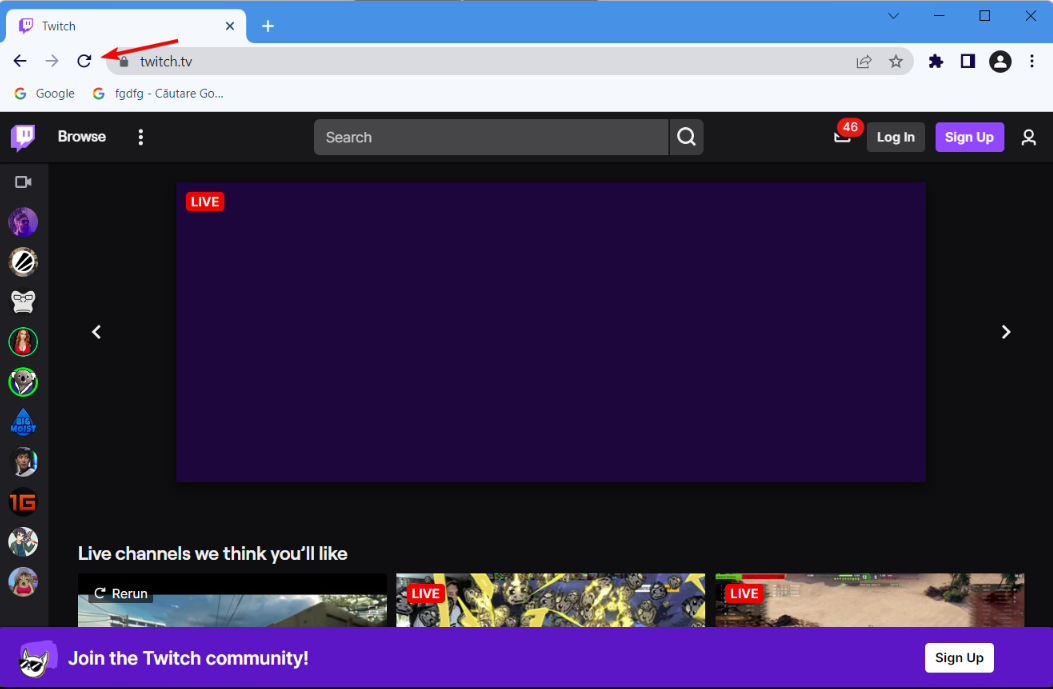
Soluzione 3: chiudere Media Player in esecuzione in background
Se ci sono altri lettori multimediali in esecuzione in background accanto al flusso Twitch, ciò potrebbe causare interferenze tra le riproduzioni audio, causando quindi l’errore 4000. Se stai facendo lo stesso e stai affrontando il problema, questo potrebbe essere risolto chiudendo un altro lettore multimediale dal tuo dispositivo. Questi sono i passaggi su come farlo:
- Aprire Task Manager premendo contemporaneamente il tasto Ctrl + Maiusc + Esc.
- Puoi anche aprirlo facendo clic con il pulsante destro del mouse sull’icona Start e scegliendo Task Manager dall’elenco.
- Passa alla scheda Processo e trova tutti i lettori multimediali in esecuzione.
- Fare clic con il pulsante destro del mouse e scegliere l’opzione Termina attività su tutti uno per uno.
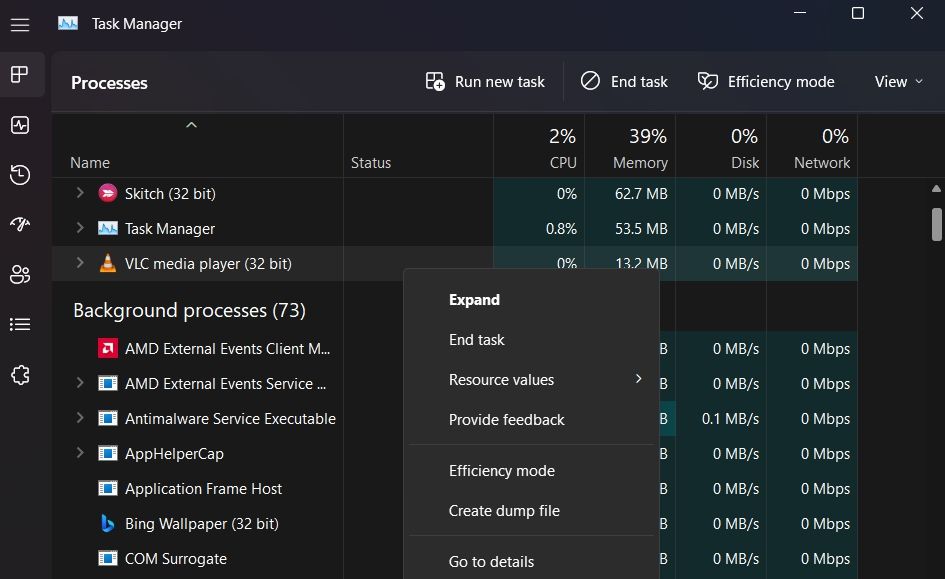
- Dopo aver chiuso tutti i lettori multimediali in background, riavvia il flusso di Twitch e controlla se viene visualizzato il codice di errore.
Soluzione 4: rimuovi cookie e file di cache
I file di cache vengono creati per rendere il processo più fluido e spesso questi file vengono danneggiati a causa di motivi noti. Questo evento è abbastanza comune e lasciarli così com’è potrebbe portare al nostro problema. PER sbarazzartene, segui queste istruzioni:
- Aprire il browser Web sul sistema del computer. (questi passaggi sono degli utenti di Google Chrome)
- Dall’angolo in alto a destra, fare clic su tre punti verticali.
- Scegli l’opzione Altri strumenti e seleziona Cancella dati di navigazione dal menu a discesa.
- Seleziona la casella accanto a Immagini e file memorizzati nella cache e Cookie e altri dati del sito.
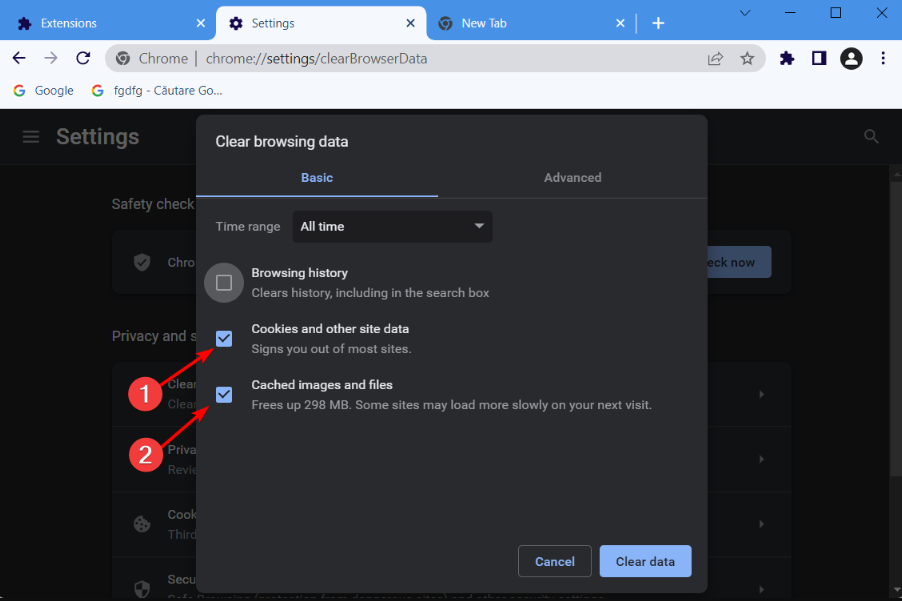
- Ora seleziona l’intervallo di tempo.
- Successivamente, fare clic sul pulsante Cancella dati.
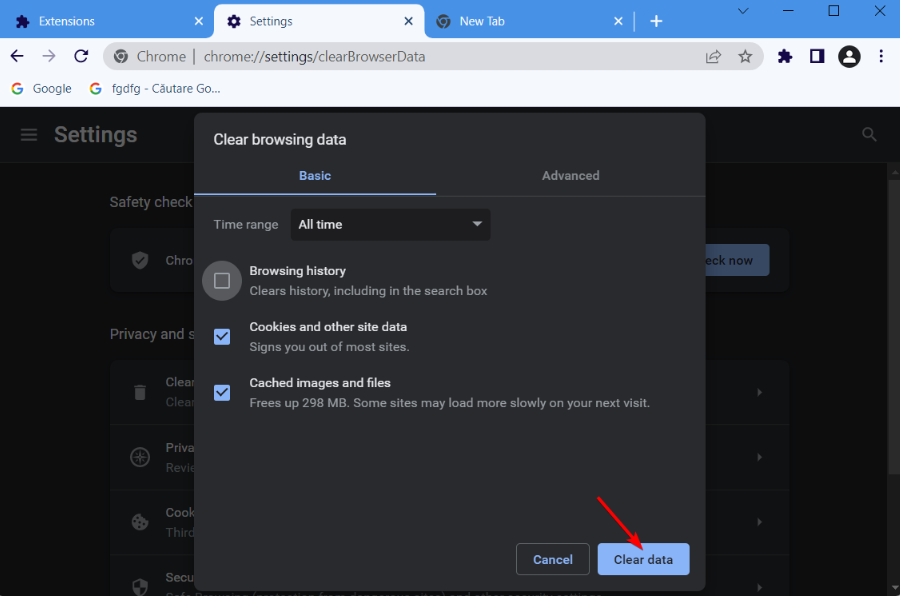
- Chiudi e riapri il browser, vai su Twitch e controlla se l’errore persiste.
Soluzione 5: eseguire lo svuotamento DNS
Generalmente a causa di un errore della cache DNS errato come questo può essere attivato, quindi puoi provare a svuotare la cache DNS tramite la finestra del prompt dei comandi per verificare se risolve il codice di errore. Questi sono i passaggi su come farlo:
- Fai clic sul menu Start e vai alla barra di ricerca.
- Digita cmd e scegli Prompt dei comandi dall’elenco delle corrispondenze migliori.
- Ora fai clic su Esegui come amministratore.
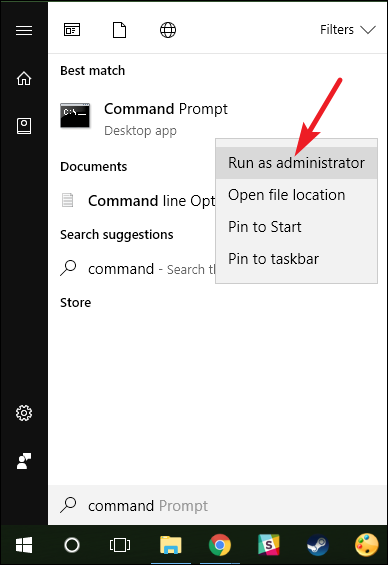
- Se viene richiesto UAC (User Account Control), fare clic su SÌ.
- Digitare ipconfig /flushdns e premere Invio.
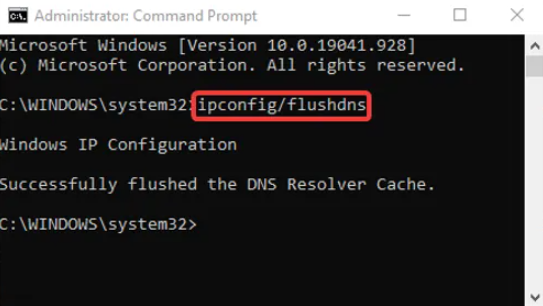
- Attendi il completamento del processo e riavvia il computer.
Soluzione 6: aggiorna il driver audio e grafico
I driver obsoleti sono anche uno dei motivi per cui viene visualizzato questo codice di errore. Queste sono le istruzioni su come aggiornare il driver:
- Aprire il prompt RUN premendo contemporaneamente il tasto Win + R.
- Digitare devmgmt.msc e premere OK.
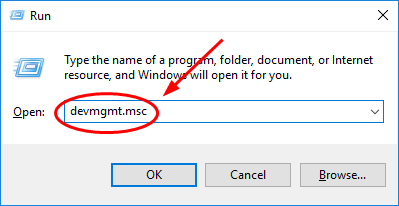
- Ora vai all’opzione Audio, video e controller di gioco ed espandila.
- Fare clic sul driver audio e fare clic con il pulsante destro del mouse.
- Selezionare l’opzione di aggiornamento del driver dall’elenco.

- Seguire le istruzioni sullo schermo e completare la procedura di aggiornamento.
- Ripetere lo stesso anche dal driver grafico.
- Dopo l’aggiornamento, riavviare il sistema per applicare le modifiche apportate.
L’aggiornamento del driver tramite Device Manager è sia noioso che complesso e spesso a volte non dà il risultato desiderabile. Pertanto ti consigliamo di utilizzare lo strumento di aggiornamento automatico del driver. Questo strumento è molto semplice da usare e può aggiornare automaticamente i tuoi subacquei obsoleti con solo un paio di clic.
⇓SCARICA LO STRUMENTO DI AGGIORNAMENTO AUTOMATICO DEL DRIVER⇓
Conclusione
Twitch è una di quelle forme di intrattenimento in cui sei impegnato con diverse attività. Tuttavia, se stai riscontrando problemi come Twitch Error 4000, non preoccuparti. Abbiamo menzionato tutte le possibili soluzioni e le relative istruzioni nell’articolo sopra in modo che tu possa seguire e risolvere il problema con facilità.